![【レビュー】場所にあわせて設置可能な超高速Wi-Fiルーター Archer AX80[PR]](https://hirama1406.com/wp-content/uploads/2022/12/20221211_Archer-AX80-_01-728x411.jpg)
Wi-Fiルーターって高機能なモノを選ぶとどうしてもアンテナがたくさん搭載してデカいイメージがありますよね。
TP-Link Archer AX80 は高性能Wi-Fiルーターながらも本体がスタイリッシュで設置場所に困らずに高速のWi-Fi環境を自宅に提供してくれます。
本日は、TP-Link からの新発売された TP-Link Archer AX80 をレビューしていく。
Contents
Archer AX80

いやーみてください。このパッケージを。
このデザインでこの案件を引き受けたと言っても良い。(本当はそんなことないですよ)
TP-Link の高性能Wi-Fiルーターってアンテナがたくさんあって中二心をくすぐるデザインが多かったですが、Archer AX80 はかなりスッキリしたデザインなんですよね。
しかも縦置き・横置き・壁掛けにも対応しているので、どこにでも設置ができるんです。
このデザインなら目に見えるとこに置いておいても全く問題ないですね。
Archer AX80 特徴
Archer AX80 仕様
| 規格 | Wi-Fi 6 ・IEEE 802.11ax/ac/n/a(5GHz) ・IEEE 802.11ax/n/b/g(2.4GHz) |
| Wi-Fi速度 | AX6000 ・5GHz:4804Mbps(802.11ax, HE160) ・2.4 GHz:1148Mbps(802.11ax) |
| Wi-Fi範囲 | 4LDK ・デュアルバンド高性能アンテナ×4 複数のアンテナが信号を増幅させより多くの方向と広いエリアをカバーします。 ・ビームフォーミング クライアントに無線信号を集中させWi-Fi範囲を拡大します。 ・高性能FEM 送信パワーを改善し信号範囲を強化します。 |
| Wi-Fi性能 | 高(High) ・デュアルバンド 最適なパフォーマンスを得るためにデバイスを異なる帯域へ割り当てます ・OFDMA 複数のWi-Fi6対応クライアントと同時に通信します ・エアタイムフェアネス 帯域の過度な占有を制限することによりネットワーク効率を向上させます ・DFS 電波干渉の少ないDFS帯を利用できます ・8ストリーム デバイスをより多くの帯域幅に接続させます |
| 動作モード | ・ルーターモード ・ブリッジモード(アクセスポイントモード) |
| 有線ポート | ・2.5ギガビットWAN/LANポート×1 ・ギガビットWAN/LANポート×1 ・ギガビットLANポート×3 |
| USB対応 | ・USB 3.0ポート×1 USB共有:FTPサーバー・メディアサーバー・Samba サーバー (ルーターの利用状況に応じて利用可能なHDDサイズの上限やファイル数は上下します) |
Archer AX80 サイズ

Archer AX80 外観

Archer AX80 の外観をチェックしていく。
この画像だけ見ると、Wi-Fiルーターと言われなければ何か別のガジェットなんじゃないか?と思うくらいスッキリしたデザインだ。
目立つアンテナは無い

高性能Wi-FiルーターはWi-Fiを遠く飛ばすためにアンテナが何本も搭載していることがあるが、Archer AX80 には目に見えて目立つアンテナはない。
このスッキリしたデザインが個人的にかなり好みです。
黒モノで揃えている僕のデスクに置いていても何の違和感もない。
ゲーム機かのようなデザイン

何ていうか…遠目で見るとゲーム機にしか見えん。いやマジでゲーム機。
妻が初めてArcher AX80を見た時の第一印象がゲーム機で「勝手にゲーム機なんて買ったの!?」と怒られそうになったのはここだけの話にしておこう。
各種LEDランプ

LEDランプが搭載しているので、Archer AX80 がどのような状態なのかをひと目で確認することができる。
一応下記に各種LEDランプが何を表しているのかを記載しておく。
各種ボタン・ポート

背面には各種ボタン・ポートが搭載している。
Archer AX80 の設定はアプリから
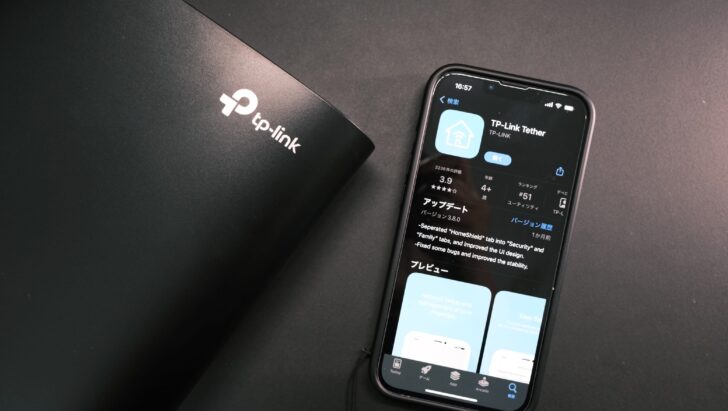
Archer AX80 の初期設定はTP-Link Tetherというアプリから行う事ができる。
Wi-Fiルーターの初期設定は難しそうなイメージがあったり、この手の設定を心から拒否してしまう気持ちもわかるけど、TP-Link から販売されているWi-Fiルーターの初期設定を1度体験してみてほしい。
驚くほど簡単にすぐ終わる。そしてわかりやすい。
ただただアプリの指示どおりにセッテイングや操作をすれば10分もしないで初期設定が完了する。
Archer AX80 を使ってみて
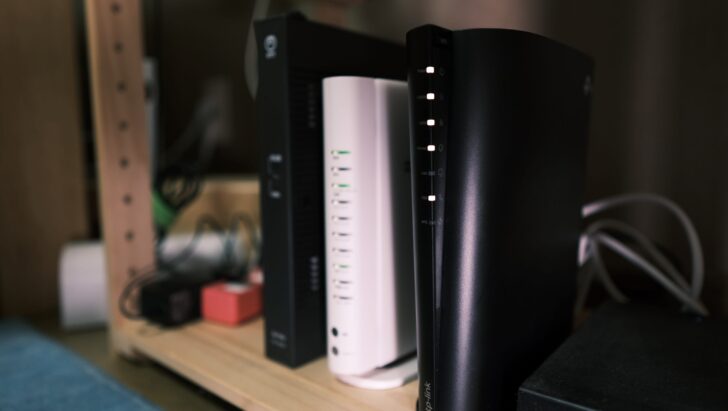
ではさっそく Archer AX80 をセットして使ってみました。
かなりスリムなWi-Fiルーターで場所も取らず。初期設定も簡単。そしてWi-Fi環境も安定していてとても満足です。
日々リモートワークでオンライン会議をする僕にとっては無くてはならないモノになりました。
賃貸集合住宅でも十分な速度
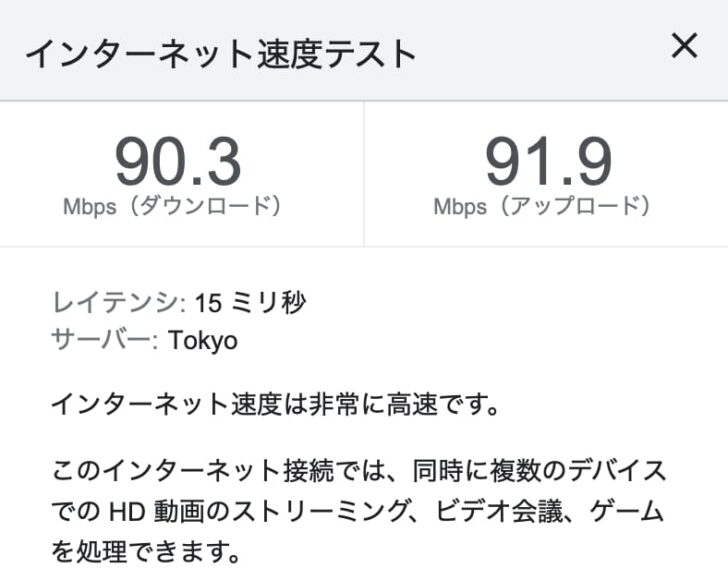
インターネットの速度は下り90Mbps。ちなみにソフトバンク光を利用している。
これだけの速度が出てくれればオンラインゲームや動画、リモートワークにも影響はないので十分です。
我が家は3LDKなのですが、どの部屋で速度テストしてもだいたいこのぐらいの安定した速度ができました。
USB3.0ポートにより外付けドライブの接続が可能

Wi-Fiルーターを選ぶときの重要な要素のひとつとして、外付けドライブが接続が可能なのかどうかは非常に重要なところ。
MacBookのTime Machineでバックアップも取れるし。妻のパソコンとデータを共有するのにも重宝する大事な機能だ。
Archer AX80 にはUSB3.0ポートが搭載しているので、SSDやHDDを接続してWi-Fiを経由してアクセスすることができる。
最大接続台数100台。接続台数がオーバーすることはない。

Archer AX80 の最大接続台数は100台。めちゃくちゃ多いです。
一般家庭で100台ものWi-Fi機器を接続することがあるのだろうか….
だけど近年。家庭のスマート家電化進んでいるのでありえない話でもない。実際我が家でもスマート家電が増えWi-Fiの接続台数は30台以上だ。
あっ…これ家族が多ければ多いほど接続台数が増えるのか!?
それだと100台も接続できれば安心ですよね。
縦置きできるから見た目もスタイリッシュ

Archer AX80 は高性能Wi-Fiルーターにも関わらず縦置きができる。アンテナがゴチャゴチャと搭載もしていないので、見た目もかなりスタイリッシュだ。
他にも横置きや壁掛けも可能だが、我が家では縦置きで使用している。
画像でもわかると思うが、すべての機器が縦置きなのでとてもスッキリした印象だ。
Archer AX80 の「良かった点」「残念な点」

Archer AX80 をしばらく使ってみましたが、僕としては大満足なWi-Fiルーターです。むしろ我が家にはオーバースペックかもしれない…
だけど、これほどの高機能なら1度購入すればしばらく買い換える必要もないし。毎日のリモートワークも安心して行うことができる。
Archer AX80 の「良かった点」「残念な点」をまとめました。
長く使っていくなら Archer AX80 を購入しとけば損しません

こんな感じで、Archer AX80 のレビューを終えたいと思う。
見た目のデザイン・設置のしやすさ・初期設定の手軽さ・通信速度・機能など、どれをとっても僕には満足のいくWi-Fiルーターでした。
毎日リモートワークをする我々の環境を整えるのに一役買ってくれますよ!!(会社で購入してほしいくらい)
では本日はこのへんで。
最後までお読み頂きありがとうございます。
また明日の記事でお会いしましょう!











※本記事は製品提供によるPR記事ですが、製品のメリット・デメリットを素直にレビューしています